pandas学习笔记 - 文件的写入和输出
import numpy as np
import pandas as pd
import sys
import csv
import xlrd, xlwt
import json
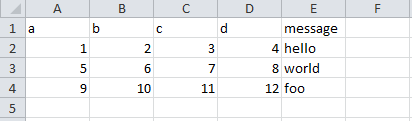
path = 'D:\Learning\Program\Python Data Analyze' # 设置文件路径
df = pd.read_csv(path + '\\data\\ex1.csv') # 自动识别csv文件的分隔符
df1 = pd.read_table(path + '\\data\\ex1.csv', sep=',') # 需手动指定分隔符 #执行结果(df和df1相同):
a b c d message
0 1 2 3 4 hello
1 5 6 7 8 world
2 9 10 11 12 foo
ex2.csv内容:
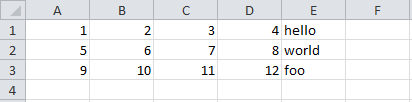
df2 = pd.read_csv(path + '\\data\\ex2.csv', header=None) # 指定文件中没有column,会自动根据列的数量指定 #执行结果:
0 1 2 3 4
0 1 2 3 4 hello
1 5 6 7 8 world
2 9 10 11 12 foo
# 设置列名,并将message列设置为索引列
names = ['a', 'b', 'c', 'd', 'message']
df3 = pd.read_csv(path + '\\data\\ex2.csv', names=names, index_col='message')
print(df3.index)
print(df3) #执行结果:
Index(['hello', 'world', 'foo'], dtype='object', name='message') a b c d
message
hello 1 2 3 4
world 5 6 7 8
foo 9 10 11 12
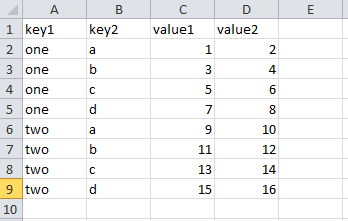
parsed = pd.read_csv(path + '\\data\\csv_mindex.csv', index_col=['key1', 'key2'])
print(parsed) #执行结果:
value1 value2
key1 key2
one a 1 2
b 3 4
c 5 6
d 7 8
two a 9 10
b 11 12
c 13 14
d 15 16
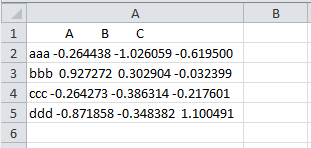
# 将txt文件转为列表格式(转换后格式较乱,不易使用)
list_a = list(open(path + '\\data\\ex3.txt'))
print(list_a) --执行结果:
[' A B C\n',
'aaa -0.264438 -1.026059 -0.619500\n',
'bbb 0.927272 0.302904 -0.032399\n',
'ccc -0.264273 -0.386314 -0.217601\n',
'ddd -0.871858 -0.348382 1.100491\n'] # 在分隔符中使用正则表达式对数据进行分割(\s 表示多种不可见字符, +表示存在多个)
result = pd.read_table(path + '\\data\\ex3.txt', sep='\s+')
print(result) # 执行结果:
A B C
aaa -0.264438 -1.026059 -0.619500
bbb 0.927272 0.302904 -0.032399
ccc -0.264273 -0.386314 -0.217601
ddd -0.871858 -0.348382 1.100491
ex4.csv内容:
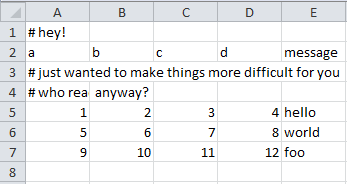
# 跳过指定行
df4 = pd.read_csv(path + '\\data\\ex4.csv', skiprows=[0, 2, 3])
print(df4) #执行结果:
a b c d message
0 1 2 3 4 hello
1 5 6 7 8 world
2 9 10 11 12 foo
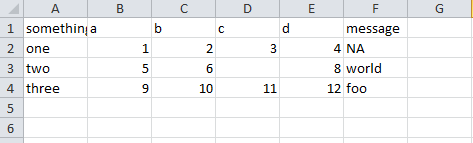
df5 = pd.read_csv(path + '\\data\\ex5.csv')
print(df5)
print(pd.isnull(df5)) # 判断是否有为空的值 #执行结果:
something a b c d message
0 one 1 2 3.0 4 NaN
1 two 5 6 NaN 8 world
2 three 9 10 11.0 12 foo something a b c d message
0 False False False False False True
1 False False False True False False
2 False False False False False False # 将指定的值设置为空值
df5 = pd.read_csv(path + '\\data\\ex5.csv', na_values=['NULL'])
print(df5) #执行结果:
something a b c d message
0 one 1 2 3.0 4 NaN
1 two 5 6 NaN 8 world
2 three 9 10 11.0 12 foo # 设置多个na_values值
sentinels = {'message': ['foo', 'NA'], 'something': ['two']}
df5 = pd.read_csv(path + '\\data\\ex5.csv', na_values=sentinels)
print(df5) #执行结果:
something a b c d message
0 one 1 2 3.0 4 NaN
1 NaN 5 6 NaN 8 world
2 three 9 10 11.0 12 NaN
ex6.csv内容:

一共9999行数据,后面省略。。。
# 逐行读取
result = pd.read_csv(path + '\\data\\ex6.csv')
print(result) # 行数过多时,一次读取所有行会显得多余 # 执行结果:
one two three four key
0 0.467976 -0.038649 -0.295344 -1.824726 L
1 -0.358893 1.404453 0.704965 -0.200638 B
2 -0.501840 0.659254 -0.421691 -0.057688 G
3 0.204886 1.074134 1.388361 -0.982404 R
4 0.354628 -0.133116 0.283763 -0.837063 Q
5 1.817480 0.742273 0.419395 -2.251035 Q
6 -0.776764 0.935518 -0.332872 -1.875641 U
... ... ... ... ..
9995 2.311896 -0.417070 -1.409599 -0.515821 L
9996 -0.479893 -0.650419 0.745152 -0.646038 E
9997 0.523331 0.787112 0.486066 1.093156 K
9998 -0.362559 0.598894 -1.843201 0.887292 G
9999 -0.096376 -1.012999 -0.657431 -0.573315 0 df = pd.read_csv(path + '\\data\\ex6.csv', nrows=5) # 只读取前5行 # 执行结果:
one two three four key
0 0.467976 -0.038649 -0.295344 -1.824726 L
1 -0.358893 1.404453 0.704965 -0.200638 B
2 -0.501840 0.659254 -0.421691 -0.057688 G
3 0.204886 1.074134 1.388361 -0.982404 R
4 0.354628 -0.133116 0.283763 -0.837063 Q # 将1000行数据存储到chunker中
chunker = pd.read_csv(path + '\\data\\ex6.csv', chunksize=1000)
print(chunker) # 执行结果:
<pandas.io.parsers.TextFileReader object at 0x000000000BCC4F98> # 再统计key值的取值次数
total = pd.Series([])
for piece in chunker:
total = total.add(piece['key'].value_counts(), fill_value=0) # fill_value 使用0填充空值
print(total[:10]) # 执行结果:
0 151.0
1 146.0
2 152.0
3 162.0
4 171.0
5 157.0
6 166.0
7 164.0
8 162.0
9 150.0
dtype: float64
data = pd.read_csv(path + '\\data\\ex5.csv')
print(data) # 执行结果
something a b c d message
0 one 1 2 3.0 4 NaN
1 two 5 6 NaN 8 world
2 three 9 10 11.0 12 foo
data.to_csv(path + '\\data\\ex5_2.csv') # 写出文件到指定目录(windows下,后面要输出的文件名开头必须有个表示路径的'\\',不然不会生成文件,也不报错,很诡异。。。)
输出的ex5_2.csv的内容:

data.to_csv(sys.stdout, sep='|') # 以竖线分隔 # 执行结果: |something|a|b|c|d|message
0|one|1|2|3.0|4|
1|two|5|6||8|world
2|three|9|10|11.0|12|foo
data.to_csv(sys.stdout, na_rep='NULL') # 以NULL填充na值 # 执行结果
,something,a,b,c,d,message
0,one,1,2,3.0,4,NULL
1,two,5,6,NULL,8,world
2,three,9,10,11.0,12,foo
data.to_csv(sys.stdout, index=False, header=False) # 不选取索引名和列名 # 执行结果:
one,1,2,3.0,4,
two,5,6,,8,world
three,9,10,11.0,12,foo
data.to_csv(sys.stdout, index=False, columns=['a', 'b', 'c']) # 重新设置列名 # 执行结果:
a,b,c
1,2,3.0
5,6,
9,10,11.0
# 将Series写入csv文件:
# pd.date_range() 用于生成一个固定频率的时间索引
dates = pd.date_range('1/1/2000', periods=7, freq='H') # start 起始值, end 结束值, freq频率, periods周期
ts = pd.Series(np.arange(7), index=dates) # 使用生成的时间索引指定
ts.to_csv(path + '\\data\\tseries.csv')
print(ts.index) # 执行结果:
DatetimeIndex(['2000-01-01 00:00:00', '2000-01-01 01:00:00',
'2000-01-01 02:00:00', '2000-01-01 03:00:00',
'2000-01-01 04:00:00', '2000-01-01 05:00:00',
'2000-01-01 06:00:00'],
dtype='datetime64[ns]', freq='H')
生成的tseries.csv的内容:

# parse_dates 指定某些列是否被解析为日期,布尔值或列表
data2 = pd.read_csv(path + '\\data\\tseries.csv', header=None, parse_dates=True)
print(data2) # 执行结果:
0 1
0 2000-01-01 00:00:00 0
1 2000-01-01 01:00:00 1
2 2000-01-01 02:00:00 2
3 2000-01-01 03:00:00 3
4 2000-01-01 04:00:00 4
5 2000-01-01 05:00:00 5
6 2000-01-01 06:00:00 6
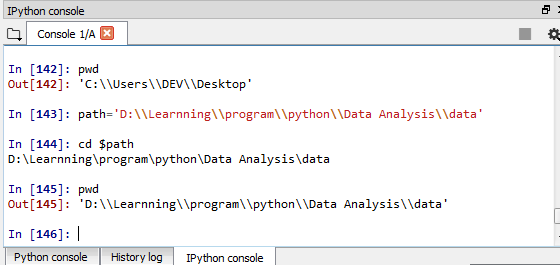
ex7.csv内容:

f = open('ex7.csv') # 打开csv文件
reader = csv.reader(f) # 使用csv.reader()读取
for line in reader: # 逐行打印
print(line)
# 执行结果:
['a', 'b', 'c']
['', '', '']
['', '', '', '']
# 转换成列表
lines = list(csv.reader(open('ex7.csv')))
header, values = lines[0], lines[1:] # 取第一行作为header,其余行作为values
# 先将values解压为元组,再与header合并,组成字典
data_dict = {h: v for h,v in zip(header, zip(*values))}
print(data_dict)
# 执行结果:
{'a': ('', ''), 'b': ('', ''), 'c': ('', '')}
使用csv.Dialect自定义文件格式
class my_dialect(csv.Dialect):
# 自定义一个继承csv.Dialect的类
lineterminator = '\n' # 每行结束符
delimiter = ';' # 定义分隔符
quotechar = '"' # 定义给包含特殊字符的数据所添加的符号
quoting = csv.QUOTE_MINIMAL # 仅对包含特殊字符的数据加quotechar中定义的符号 csv.register_dialect('mycsv', my_dialect) # 使用自定义名称mycsv 注册上面的类
with open('mydata.csv', 'w') as file_obj: # 使用自定义文件格式写入数据
writer = csv.writer(file_obj, 'mycsv')
writer.writerow(('one', 'two', 'three'))
writer.writerow(('', '', ''))
writer.writerow(('', '', ''))
writer.writerow(('', '', ''))
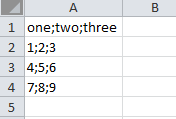
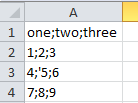
# 不带dialect的读取:
with open('mydata.csv', 'r') as file_obj:
reader = csv.reader(file_obj)
for row in reader:
print(row) # 执行结果:
['one;two;three']
['1;2;3']
["4;'5;6"]
['7;8;9']
# 带dialect的读取:
with open('mydata.csv', 'r') as file_obj:
reader = csv.reader(file_obj, dialect='mycsv')
for row in reader:
print(row) # 执行结果:
['one', 'two', 'three']
['', '', '']
['', "'5", '']
['', '', '']
发现在使用了自定义的dialect后,只有带特殊符号的数据被加了双引号("'5")
wb = xlwt.Workbook()
print(wb) # Workbook类型的对象 # 执行结果:
<xlwt.Workbook.Workbook object at 0x000000000BD1DC88>
wb.add_sheet('first_sheet', cell_overwrite_ok=True) # 新增名为first_sheet的sheet页,并且可覆盖写入
wb.get_active_sheet() # 获取当前sheet页序号
ws_1 = wb.get_sheet(0) # 根据获取的序号激活该sheet页
print(ws_1)
# 执行结果:
<xlwt.Worksheet.Worksheet object at 0x000000000BD1D748>
ws_2 = wb.add_sheet('second_sheet') # 在wb中再增加一张sheet页ws_2
data = np.arange(1, 65).reshape(8, 8)
ws_1.write(0, 0, 100) # 在0行0列的位置写入100
# 将生成的data分别写入wb的两个sheet页中
for row in range(data.shape[0]):
for col in range(data.shape[1]):
# 需要将数据类型为numpy.int32的数组元素转换为int类型
ws_1.write(row, col, int(data[row, col])) # 先写行,后写列
ws_2.write(row, col, int(data[col, row])) # 先写列, 后写行
wb.save('workbook.xls') # 保存结果到xls文件中
first_sheet:

second_sheet:
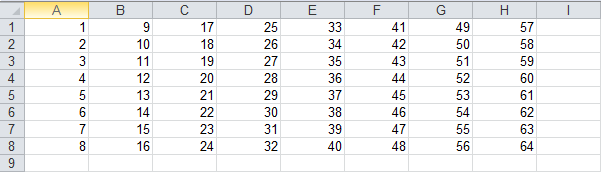
book = xlrd.open_workbook('workbook.xls') # 读取刚才生成的工作簿文件
print(book) # Book对象
# 执行结果:
<xlrd.book.Book object at 0x000000000BC5B9E8>
print(book.nsheets) # 查看sheet总页数
print(book.sheet_names()) # 查看所有的sheet页名 # 执行结果:
2
['first_sheet', 'second_sheet']
sheet_1 = book.sheet_by_name('first_sheet') # 通过页名获取sheet页
sheet_2 = book.sheet_by_index(1) # 通过索引获取sheet页
print(sheet_1.name) # sheet页名称
print(sheet_1.nrows) # 总行数
print(sheet_1.ncols) # 总行数
# 执行结果:
first_sheet
8
8
c1 = sheet_1.cell(0, 0) # 返回(0, 0)(返回类型为xlrd.sheet.Cell)
print(c1)
print(c1.value) # 只返回实际值
print(c1.ctype) # 返回c1对应的数据类型(0: None, 1: string, 2: number, 3: date, 4: bool, 5: error) # 执行结果:
number:1.0
1.0
2
print(sheet_2.row(1)) # 获取第1行的数据
result = [number.value for number in sheet_2.row(1)]# 通过.value获取实际值
print(result) # 执行结果:
[number:2.0, number:10.0, number:18.0, number:26.0, number:34.0, number:42.0, number:50.0, number:58.0]
[2.0, 10.0, 18.0, 26.0, 34.0, 42.0, 50.0, 58.0]
print(sheet_2.row_values(1)) # 直接返回包含实际值的列表,省去了上面的转换过程
print(sheet_2.row_types(0)) # 返回第0行的数据类型列表(对应关系同ctype) # 执行结果:
[2.0, 10.0, 18.0, 26.0, 34.0, 42.0, 50.0, 58.0]
array('B', [2, 2, 2, 2, 2, 2, 2, 2])
print(sheet_2.col(3)) # 获取第4列的数据
print(sheet_2.col_values(3, start_rowx=3, end_rowx=7)) # 获取第四列中第4行到第7行的数据
print(sheet_2.row_values(3, start_colx=3, end_colx=7)) # 获取第四行中第4列到第7列的数据 # 执行结果:
[number:25.0, number:26.0, number:27.0, number:28.0, number:29.0, number:30.0, number:31.0, number:32.0]
[28.0, 29.0, 30.0, 31.0]
[28.0, 36.0, 44.0, 52.0]
# 逐行打印
for row in range(sheet_1.ncols):
for col in range(sheet_1.nrows):
print(sheet_1.cell(row, col).value) # 执行结果:
1.0
2.0
3.0
4.0
5.0
... ...
60.0
61.0
62.0
63.0
64.0
其他常用的数据格式
# 定义一个字符串类型的变量
obj = """
{"name": "Wes",
"places_lived": ["United States", "Spain", "Germany"],
"pet": null,
"siblings": [{"name": "Scott", "age": 25, "pet": "Zuko"},
{"name": "Katie", "age": 33, "pet": "Cisco"}]
}
"""
result = json.loads(obj) # 字符串 -> 字典
print(result) asjson = json.dumps(result) # 字典 -> 字符串
print(asjson) siblings = pd.DataFrame(result['siblings'], columns=['name', 'age', 'pet']) # 字典 -> DataFrame
print(siblings) # 执行结果:
{'name': 'Wes', 'places_lived': ['United States', 'Spain', 'Germany'], 'pet': None, 'siblings': [{'name': 'Scott', 'age': 25, 'pet': 'Zuko'}, {'name': 'Katie', 'age': 33, 'pet': 'Cisco'}]} {"name": "Wes", "places_lived": ["United States", "Spain", "Germany"], "pet": null, "siblings": [{"name": "Scott", "age": 25, "pet": "Zuko"}, {"name": "Katie", "age": 33, "pet": "Cisco"}]} name age pet
0 Scott 25 Zuko
1 Katie 33 Cisco
df = pd.read_csv('ex1.csv')
df.to_pickle('frame_pickle.bin') # DataFrame -> 二进制格式
pickle = pd.read_pickle('frame_pickle.bin') # 二进制 -> DataFrame
print(pickle)
# 执行结果:
a b c d message
0 1 2 3 4 hello
1 5 6 7 8 world
2 9 10 11 12 foo
查看转换的frame_pickle.bin二进制文件内容:
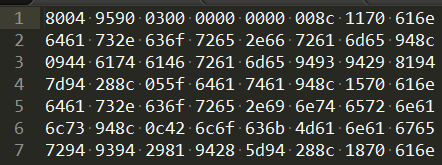
store = pd.HDFStore('mydata.h5') # 生成存储文件
store['obj1'] = df # 将数据保存在指定data_column下
store['obj1_col'] = df['a']
print(store)
print(store['obj1']) # 使用data_column访问数据
store.close() # 关闭文件,然后会将store中的数据实际写入本地文件
# 执行结果:
<class 'pandas.io.pytables.HDFStore'>
File path: mydata.h5
/obj1 frame (shape->[3,5])
/obj1_col series (shape->[3])
a b c d message
0 1 2 3 4 hello
1 5 6 7 8 world
2 9 10 11 12 foo
关闭后在本地查看mydata.h5文件:

data = pd.DataFrame(np.random.standard_normal((10000000, 10))) # 使用标准正态分布生成一个较大数据量的DF进行对比
normal_store = pd.HDFStore('normal_store.h5') # 普通方式
normal_store['data'] = data
normal_store.close()
# complevel指定压缩强度(0->9 数值越大,强度越高,0是不压缩)
# complib指定要使用的压缩库。可用的lib:
# zlib: 默认lib
# lzo: 压缩和解压都快
# bzip2: 压缩率高
# blosc: 压缩和解压都快
# pandas 0.20.2中又细分除了几种压缩lib,这里就不做详细介绍了
compress_store = pd.HDFStore('compress_store.h5', complevel=9, complib='bzip2') # 这里选择压缩率和强度较高的方式进行压缩
compress_store['data'] = data
compress_store.close()
对比文件大小:


压缩了约144MB, 好像也不是特别明显,是不是数据量还不够大。。。 ):
pandas学习笔记 - 文件的写入和输出的更多相关文章
- python3.4学习笔记(二十六) Python 输出json到文件,让json.dumps输出中文 实例代码
python3.4学习笔记(二十六) Python 输出json到文件,让json.dumps输出中文 实例代码 python的json.dumps方法默认会输出成这种格式"\u535a\u ...
- 《python基础教程(第二版)》学习笔记 文件和素材(第11章)
<python基础教程(第二版)>学习笔记 文件和素材(第11章) 打开文件:open(filename[,mode[,buffering]]) mode是读写文件的模式f=open(r' ...
- 【转】Pandas学习笔记(一)基本介绍
Pandas学习笔记系列: Pandas学习笔记(一)基本介绍 Pandas学习笔记(二)选择数据 Pandas学习笔记(三)修改&添加值 Pandas学习笔记(四)处理丢失值 Pandas学 ...
- Java学习-022-Properties 文件数据写入
Properties 配置文件写入主要通过 Properties.setProperty 和 Properties.store 两个方法,此文以一个简单的 properties 文件写入源码做示例. ...
- Pandas 学习笔记
Pandas 学习笔记 pandas 由两部份组成,分别是 Series 和 DataFrame. Series 可以理解为"一维数组.列表.字典" DataFrame 可以理解为 ...
- 【转】Pandas学习笔记(七)plot画图
Pandas学习笔记系列: Pandas学习笔记(一)基本介绍 Pandas学习笔记(二)选择数据 Pandas学习笔记(三)修改&添加值 Pandas学习笔记(四)处理丢失值 Pandas学 ...
- 【转】Pandas学习笔记(六)合并 merge
Pandas学习笔记系列: Pandas学习笔记(一)基本介绍 Pandas学习笔记(二)选择数据 Pandas学习笔记(三)修改&添加值 Pandas学习笔记(四)处理丢失值 Pandas学 ...
- 【转】Pandas学习笔记(五)合并 concat
Pandas学习笔记系列: Pandas学习笔记(一)基本介绍 Pandas学习笔记(二)选择数据 Pandas学习笔记(三)修改&添加值 Pandas学习笔记(四)处理丢失值 Pandas学 ...
- 【转】Pandas学习笔记(四)处理丢失值
Pandas学习笔记系列: Pandas学习笔记(一)基本介绍 Pandas学习笔记(二)选择数据 Pandas学习笔记(三)修改&添加值 Pandas学习笔记(四)处理丢失值 Pandas学 ...
随机推荐
- [AtCoder Regular Contest 083] Bichrome Tree
树形DP. 每个点有两个属性:黑色点的权值和,白色点权值和,一个知道另一个也一定知道. 因为只要子树的和它相等的点得权值和不超过x[u],u点的权值总能将其补齐. 设计状态f[u]表示以u为根的子树, ...
- Hadoop2.9.1安装教程_环境Ubuntu_VMware安装
一,环境选择 Hadoop需要运行在linux系统之下,所以有以下两种选择:1,安装双系统,缺点:此方式比较麻烦而且并不适合初学者,因为之后的安装以及配置过程可能会遇到许多问题,这需要我们上网去搜索. ...
- vue 根据下拉框动态切换form的rule
taskCategorySelect (val) { // 任务类别下拉选择 if ( val == 5 ) { this.cameraORgateway = false; // true不可以使用 ...
- 通过wget下载jdk
wget --no-check-certificate --no-cookies --header "Cookie: oraclelicense=accept-securebackup-co ...
- poj 2288 Islands and Bridges (状压dp+Tsp问题)
这道题千辛万苦啊! 这道题要涉及到当前点和前面两个点,那就设dp[state][i][j]为当前状态为state,当前点为i,前一个点为j 这个状态表示和之前做炮兵那题很像,就是涉及到三个点时,就多设 ...
- STM32 USB转串口驱动安装不成功出现黄色感叹号解决方法!
相信很多人在做USB转串口时出现过串口驱动安装不成功,出现黄色感叹号问题, 出现这种问题一般是驱动安装不成功造成的. 这里我就这个问题总结几个简单的方法. 方法1: 插上USB,利用驱动人生安装驱动. ...
- Python3 定时访问网页
本系列文章由 @YhL_Leo 出品,转载请注明出处. 文章链接: http://blog.csdn.net/yhl_leo/article/details/50358695 如果我有一组网站,想要定 ...
- javascript-datatable错误提示
datatables插件在使用的时候出现了如下错误提示**出现此错误的原因可能是你写的table中没有加上<thead>和<tbody>标签所致** 来自为知笔记(Wi ...
- freemark实现遍历 list,每行三个
我的做法是先做一个模板,这三个只都是从list里取出来的 在后台将每三个值放到一个map里 List<Map<String, Object>> newsList=new Arr ...
- POJ 3071
求概率.其实跟枚举差不多,输入n即是要进行n轮比赛.对每一支球队,设求1的概率,首先1要与2比赛为p1,这是第一轮,第二轮时,1要与3(打败3为p2),4(打败4为p3)中胜者比赛,由于是概率,则两者 ...
